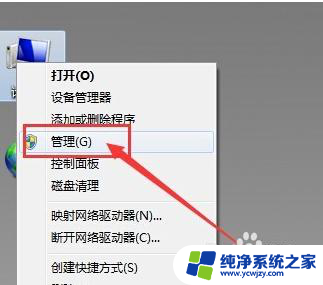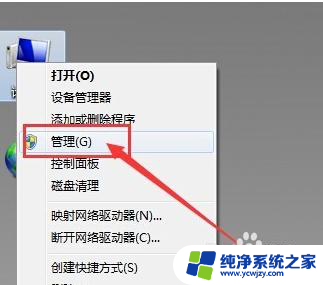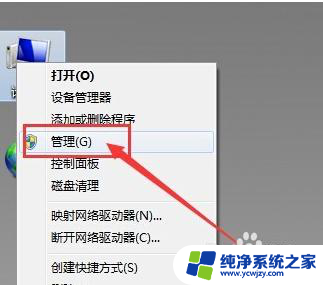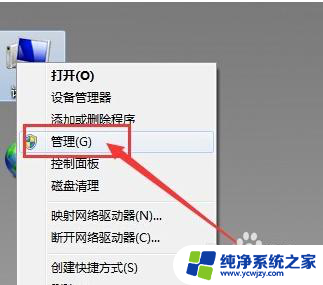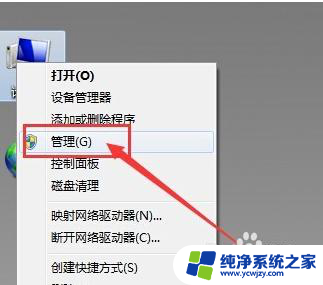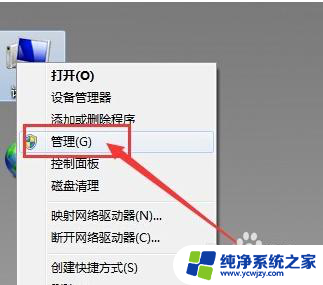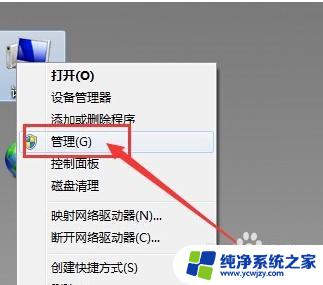电脑插入耳机不能用 耳机插入电脑没有反应怎么解决
更新时间:2023-07-15 14:09:07作者:xiaoliu
电脑插入耳机不能用,现代人生活离不开电脑,而电脑的配件也越来越丰富,如今耳机已经成为许多人办公和娱乐时的重要选择,但有时候我们会发现电脑插入耳机后却没有声音,或是耳机插入电脑却没有反应,这是一种很常见的问题,许多人都遇到过。那么我们该怎么解决这个问题呢?下面为大家详细介绍一下。
步骤如下:
1.首先找到桌面上的右下角的小喇叭的图标。然后进行右键点击。

2.点完之后你会发现第一排有一个声音管理器。
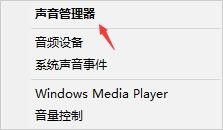
3.点击声音管理器,进去之后。先看看右边。如果前面板的那个绿色没有亮,说明你的前面板有问题。如果亮了,那么就进行下一步。
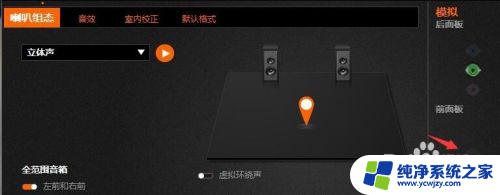
4.在这个软件的右下角,你可以找到设置那个按钮。

5.点击进去之后把上面的第二个开启,就是第二个选项。
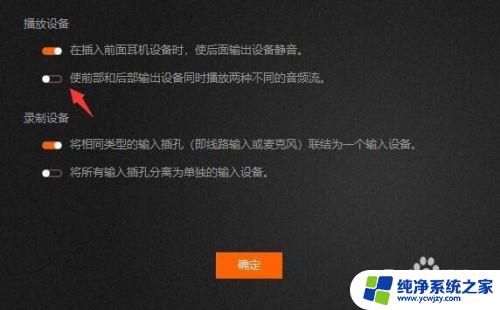
6.再然后,我们回到最右下角。对你的声音输出声卡进行一个调整。换句话说,你要插到对应的声卡上去。这样你的输出就会有声音了。

以上是电脑插入耳机无法使用的全部内容,如果您遇到同样的问题,请使用我的方法进行处理,希望这对您有所帮助。